如果您确认遗忘自己的手机密码需要解锁,我们可以帮助您将手机强制恢复出厂设置。但是手机中的数据也会被清除,且无法恢复,建议您再回忆一下是否通过云备份或其他方式备份过手机数据。也建议您再仔细回忆一下是否自己设置/修改了密码,如果确定无法回忆起密码,需要进行强制恢复出厂设置,请您按照以下步骤操作:
a 手机处于关机状态,且不连接USB线,同时按住电源键和音量上键手机震动后稍等5秒,进入Recovery模式。
b 通过按音量上下键,选择清除数据,按电源键确认(部分产品支持Recovery触屏操作,可以通过触屏点击进行选择操作);
c 通过按音量上下键,选择恢复出厂设置,按电源键确认;
温馨提醒:部分机型恢复出厂设置前需要输入”yes“进行二次确认,您可以根据相关提示完成。
d 恢复出厂设置完成后,手机会返回Recovery界面,此时请您点击重启设备。
温馨提醒:
如果重启后进入激活界面,这是因为您开启了查找我的手机功能,输入正确的华为帐号密码即可正常进入系统。如果您将华为帐号的密码忘记了,请您点击找回密码尝试找回。如果之前的华为帐号已注销,(由于华为帐号一经注销,所有的数据都会被删除,无法恢复)会导致无法登录华为帐号重新使用手机,建议您携带购机发票前往华为客户服务中心处理。
如果您登录了谷歌帐户,强制恢复出厂设置后开机会要求验证您的帐户密码,请您输入之前登录的账户密码即可正常开机,如果您忘记了谷歌账户密码,请您按照忘记密码步骤恢复您的谷歌帐户详细信息。
相关链接如下: 华为客户服务中心维修备件价格查询预约服务寄修服务
请您确认是否已经开启了隐私空间,如果开启了隐私空间,您会有两套解锁密码,重启手机后必须用主空间的密码才能进入系统。如果您主空间密码忘记,请您按照以下方法步骤尝试解决:
一、通过强制恢复出厂设置解除锁屏密码
(1)如果您之前没有进行过手机数据备份,此操作会清空手机上所有数据,且无法恢复。
(2)开启查找我的手机功能时,强制恢复出厂设置后开机会进入激活界面,需要使用您的华为帐号和密码才能激活手机。
1、手机关机状态下(不插USB线),同时按住电源键和音量上键约15秒或直到出现Recovery界面时放开电源键和音量上键。
(1)EMUI 10X & Magic UI 3X:关机状态下,长按电源键大概5秒后出现开机震动的时候,然后需要同时按住电源键和音量上键大概2秒放开;黑屏大概10秒后就会进入Recovery模式。
(2)Mate 30 RS与Mate 30 Pro无实体音量键,在手机开机振动后,连续按电源键5次进入Recovery模式。
2、通过音量键上下移动进行选择或通过点击触屏进行操作(部分产品不支持Recovery触屏操作)
(1)清除数据 > 恢复出厂设置。
(2)恢复出厂设置 > 输入“yes”确认恢复出厂设置。
(3)恢复出厂设置完成后手机会停留在Recovery界面,请重启设备。
二、通过“查找我的手机功能”修改锁屏密码(仅适用EMUI41及以下系统)
在“手机开机,手机联网,手机上登录华为帐号,开启了‘查找我的手机’功能”情况下,可通过查找我的手机(手机找回)的方式修改锁屏密码。如果不满足上述条件,请您参考上文“强制恢复出厂设置”方法清除密码。
通过查找我的手机(手机找回)修改锁屏密码方法如下:
1、在电脑或另一台手机的浏览器输入“https://cloudhuaweicom”登录云服务。
2、输入华为帐号和密码进入云服务首页。
3、然后选择“查找我的手机”。
4、此时页面跳转到定位手机页面,在定位到手机后,点击“远程锁定”/“锁定模式”。
5、这时,您需要输入新的锁屏密码,点击下一步。
EMUI 41系统版本,由于锁屏密码输入位数限制,建议设置6位数字密码。
以下步骤操作为选择性操作,如不需要相关提示信息,直接选择下一步 ,然后点击锁定即可。
锁定开始后页面上会出现“正在锁定”。
锁定成功后,页面上会出现“锁定成功”字样,这时使用新设置的锁定密码解锁手机即可。
您是指的手机锁屏密码忘记了吗?手机EMUI 5X & 80无法解锁屏幕,请将锁屏密码清除。在手机不插 USB 数据线的情况下,同时长按音量上键和电源键,出现开机画面时松开电源键,3 秒后再松开音量上键,即可进入 Recovery 模式。进入后,选择恢复出厂设置并重启。
恢复出厂设置后,手机内的数据将被删除。
Ø 请确认是否开启了查找我的手机:
1) 如果没有开启查找我的手机,恢复出厂设置后将直接进入系统。
2) 如果开启了查找我的手机,在恢复出厂后,还需要验证华为账号及密码来激活手机,操作如下:
A:有华为帐号密码。
请按照提示输入正确的华为帐号和密码(连接 WLAN 的情况下),按照屏幕提示进行激活,进入您的手机。
B:有华为帐号但遗忘密码。
您可以通过电脑登录华为云服务网站(cloudhuaweicom),点击登录界面的忘记密码。重置密码后,请您使用华为帐号和新重置的密码,激活并进入您的华为手机。
C:开启手机找回的华为帐号和密码都遗忘。
请先将手机连接 WLAN 网络,点击手机界面提示的激活帮助,在弹出界面中申请激活,当申请发出后,按钮会变为激活按钮。然后通过邮件发送购机发票扫描/复印件、MEID/IMEI号、用于联系的邮箱或者手机号码到 hwsupport@mail01huaweicom 邮箱。邮件发送成功后,请及时与华为客服热线 4008308300 取得联系,申请远程解锁。
Ø 若以上方法仍然不能解决问题,请携带购机发票,前往售后网点处理。
如果您的手机是在从EMUI 30或EMUI 31升级到EMUI 40版本后,不能解锁。
请您确认之前是否开启了隐私保护模式,开启隐私模式时,您会有两套解锁密码,而升级到EMUI 40后没有隐私保护模式,只能用之前设置的主密码才能进入系统,访客密码已被作废。设置图案解锁时,屏幕会提示设置备用数字密码。忘记解锁图案时,可以通过备用数字密码解锁屏幕。
Ø 如果不能解决,请尝试以下方法:
方法一:通过查找我的手机(手机找回)的方式(EMUI 41及以下平台)
1) 前提:EMUI 41及以下平台、手机开机、手机联网、手机上登录华为账号、有手机找回功能并已开启。
2) 在电脑上输入http://cloudhuaweicom登录云服务。
3) 输入用户名和密码进入云服务首页。
4) 在网页上输入云服务账户登录时相同的密码。
5) 然后选择查找我的手机。输入华为账号登录密码。
6) 此时页面跳转到定位手机页面,在定位到手机后,点击远程锁定。
7) 这时,你需要输入新的锁屏密码,点击下一步。再次输入登录密码确认操作,点击下一步。
8) 以下步骤操作为选择性操作,如不需要相关提示信息,直接选择下一步,点击锁定即可。
9) 锁定开始后页面上会出现“正在锁定”。锁定成功后,页面右上角位置会出现“锁定成功”字样,这时使用新设置的锁定密码解锁手机即可。
方法二:强制恢复出厂设置
手机关机,在不插USB线的情况下,同时长按音键上键和电源键,直到显示logo界面,选择恢复出厂设置。(通过音量键上下移动,开关机键确定)
这个方法会清除您之前的数据,建议您经常定期备份自己的资料到华为云服务。
方法三、通过华为手机助手系统修复的方式
出于版本的安全性考虑,华为手机将不再发布完整SD卡升级包到EMUI官网和消费者官网上。可以通过华为手机助手升级。
前提条件:
1) 电脑端下载安装最新版本的华为手机助手。下载地址:
http://consumerhuaweicom/minisite/HiSuite_cn/indexhtml
2) 升级过程中,请保证电池电量大于30%。
1华为老型的手机忘记了密码,该怎么办呢
手机忘记锁屏密码,您可以参考如下方式解决:
1、EMUI 50及以上的系统忘记密码,只能通过强制恢复出厂设置清除密码。这个方法会清除您之前的数据,请谨慎操作。
操作步骤:
1) 手机在关机状态、不插USB线的情况下,同时长按音量上键和电源键,直到显示开机e799bee5baa6e4b893e5b19e31333433623737logo界面时,松开电源键;
2) 3 秒后再松开音量上键,即可进入 Recovery 模式;
3) 进入后,选择恢复出厂设置。(通过音量键上下移动,开关机键确定)
2、EMUI 50以下的系统忘记密码,在确保手机开机、联网、已登录华为账号、已打开“查找我的手机”(手机找回)功能时,可通过“远程锁定”修改密码。
操作步骤:
1) 在电脑上打开华为云空间网址:,输入华为账号和密码进入云空间首页;
2) 选择查找我的手机,此时页面跳转到定位手机页面,在定位到手机后,点击远程锁定;
3) 根据页面提示,输入新的锁屏密码;
4) 锁定成功后,页面上会出现“锁定成功”字样,这时使用新设置的锁屏密码解锁手机即可。
2华为手机密码忘了怎么办
如果您使用的是华为手机,忘记锁屏密码,您可以参考如下方式解决:
1、EMUI 50及以上的系统忘记密码,只能通过强制恢复出厂设置清除密码。这个方法会清除您之前的数据,请谨慎操作。
操作步骤:
1) 手机在关机状态、不插USB线的情况下,同时长按音量上键和电源键,直到显示开机logo界面时,松开电源键;
2) 3 秒后再松开音量上键,即可进入 Recovery 模式;
3) 进入后,选择恢复出厂设置。(通过音量键上下移动,开关机键确定)
2、EMUI 50以下的系统忘记密码,在确保手机开机、联网、已登录华为账号、已打开“查找我的手机”(手机找回)功能时,可通过“远程锁定”修改密码。
操作步骤:
1) 在电脑上打开华为云空间网址:
2) 选择查找我的手机,此时页面跳转到定位手机页面,在定位到手机后,点击远程锁定;
3) 根据页面提示,输入新的锁屏密码;
4) 锁定成功后,页面上会出现“锁定成功”字样,这时使用新设置的锁屏密码解锁手机即可。
3华为手机忘记密码怎么解锁
华为手机开机密码忘了可以通过对手机双清的方法来清除解锁密码:
手机彻底的关机。
彻底关机之后,同时按住音量增加键 + 电源键一起按,不要松,过一会儿进入recovery模式(recovery模式下:音量键为光标选择键,可以用来移动光标,电源键则是确认键)。
进入recovery模式之后进行双清,找到wipe data/factory reset和wipe cache partition这两项就可以,选择wipedata/factory reset,然后按开机键确认,再选择yes - deleteall data(是的 - 清空所有数据)即可。
然后再选择reboot systemnow,按开机键确认后启动手机就不需要解锁密码了。
4华为手机忘记解锁密码怎么办
方法一:通过查找我的手机(手机找回)的方式(EMUI 41及以下平台)。
1) 前提:EMUI 41及以下平台、手机开机、手机联网、手机上登录华为账号、有手机找回功能并已开启。
2) 在电脑上登录华为云服务。
3) 输入用户名和密码进入云服务首页。
4) 在网页上输入云服务账户登录时相同的密码。
5) 然后选择查找我的手机。
6) 此时页面跳转到定位手机页面,在定位到手机后,点击远程锁定。
7) 这时,你需要输入新的锁屏密码,点击下一步。再次输入登录密码确认操作,点击下一步。
8) 以下步骤操作为选择性操作,如不需要相关提示信息,直接选择下一步,点击锁定即可。
9) 锁定开始后页面上会出现“正在锁定”。锁定成功后,页面右上角位置会出现“锁定成功”字样,这时使用新设置的锁定密码解锁手机即可。
方法二:EMUI 5X & 80无法解锁屏幕。请将锁屏密码清除。在手机不插 USB 数据线的情况下,同时长按音量上键和电源键,出现开机画面时松开电源键,3 秒后再松开音量上键,即可进入 Recovery 模式。进入后,选择恢复出厂设置并重启。
操作步骤:
步骤1:长按“电源键”和“音量上键”,震动后显示选择界面。
步骤2:通过操作上下音量键,选择“Recovery Mode”,按“电源键”确认。
步骤3:在显示的页面中,选择“wipe cache partition”和“wipe date/factory reset”,清除缓存及数据。
步骤4:清除完毕后选择“ reboot system now”重启手机
5华为手机密码忘了怎么办
如果您忘记了锁屏密码,可以参考以下方法解决:
EMUI 50及以上的系统忘记密码,只能通过强制恢复出厂设置清除密码。这个方法会清除您设备上的数据,请谨慎操作。
操作步骤:
1、手机在关机状态、不插USB线的情况下,同时长按音键上键和电源键,直到显示开机logo界面时,松开电源键;
2、等待3秒后再松开音量上键,即可进入 Recovery 模式;
3、进入后,选择恢复出厂设置。(通过音量键上下移动,开关机键确定)。
EMUI 50以下的系统忘记密码,在确保手机开机、联网、已登录华为账号、已打开“查找我的手机”(手机找回)功能时,可通过“远程锁定”修改密码。
操作步骤:
1、在电脑上打开华为云空间网址:,输入华为账号和密码进入云空间首页;
2、选择查找我的手机,此时页面跳转到定位手机页面,在定位到手机后,点击远程锁定;
3、根据页面提示,输入新的锁屏密码;
4、锁定成功后,页面上会出现“锁定成功”字样,这时使用新设置的锁屏密码解锁手机即可。
若以上方法仍然不能解决问题,请携带购机发票,前往售后网点处理。
6华为手机忘记密码怎么办
如果您的华为手机忘记锁屏密码,您可以参考如下方式解决:
1、EMUI 50及以上的系统忘记密码,只能通过强制恢复出厂设置清除密码。这个方法会清除您之前的数据,请谨慎操作。
操作步骤:
1) 手机在关机状态、不插USB线的情况下,同时长按音量上键和电源键,直到显示开机logo界面时,松开电源键;
2) 3 秒后再松开音量上键,即可进入 Recovery 模式;
3) 进入后,选择恢复出厂设置。(通过音量键上下移动,开关机键确定)
2、EMUI 50以下的系统忘记密码,在确保手机开机、联网、已登录华为账号、已打开“查找我的手机”(手机找回)功能时,可通过“远程锁定”修改密码。
操作步骤:
1) 在电脑上打开华为云空间网址:
2) 选择查找我的手机,此时页面跳转到定位手机页面,在定位到手机后,点击远程锁定;
3) 根据页面提示,输入新的锁屏密码;
4) 锁定成功后,页面上会出现“锁定成功”字样,这时使用新设置的锁屏密码解锁手机即可。
欢迎分享,转载请注明来源:品搜搜测评网

 微信扫一扫
微信扫一扫
 支付宝扫一扫
支付宝扫一扫
